excel不显示网格线的设置方法 excel怎么不显示网格线
更新时间:2023-10-08 16:08:01作者:qiaoyun
一般excel表格中都会显示网格线,方便我们输入数据便于管理和计算等,但是有些人因为一些需求,想要让excel不显示网格线,可是很多小伙伴并不懂要如何操作,方法并不会难,有想要一样操作的小伙伴们,可以紧跟着笔者的步伐一起来学习一下excel不显示网格线的详细方法吧。
方法如下:
1、点击上面的【文件】。
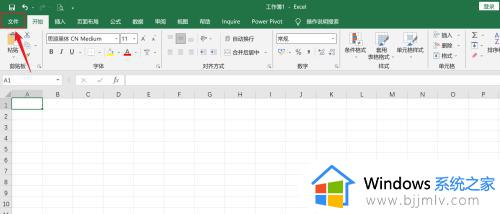
2、点击左下角的【选项】。
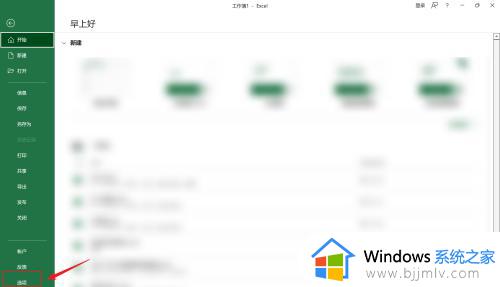
3、点击左边的【高级】。
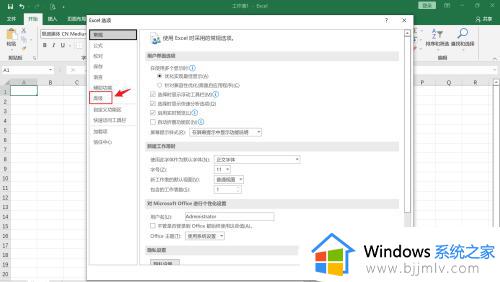
4、往下滑,取消勾选【显示网格线】。
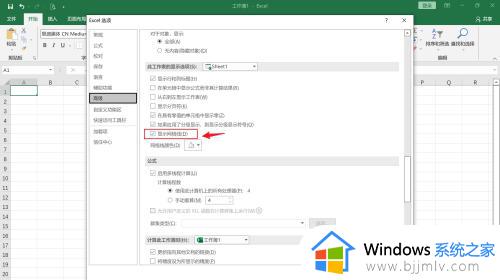
5、点击右下角的【确定】。
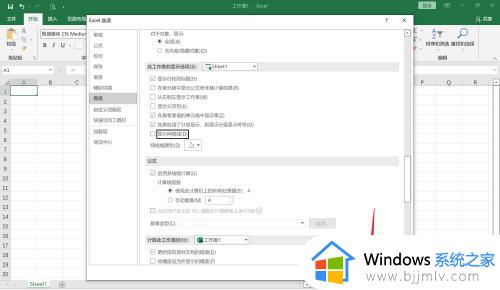
6、Excel不显示网格线操作完成。
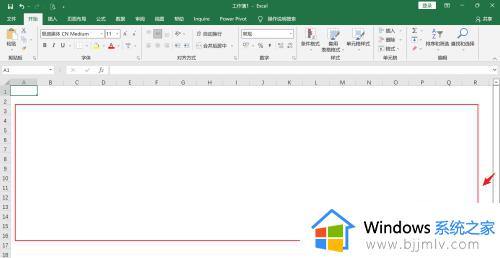
关于excel怎么不显示网格线的详细内容就给大家介绍到这里了,如果你有需要的话可以参考上述方法来进行操作,相信对大家有所帮助。
excel不显示网格线的设置方法 excel怎么不显示网格线相关教程
- excel表格打印表格线不显示怎么办 打印excel表格线条不显示解决方法
- excel表格怎么隐藏网格的线 excel里面如何隐藏网格线
- excel表格怎么隐藏网格线 excel表格如何隐藏区域网格线
- excel表格怎么显示全部数字 excel表格怎样全部显示数字
- excel表格第一行固定显示的设置方法 怎么将excel表格第一行固定显示
- excel不显示零值怎么设置 excel如何设置零值不显示
- excel表格预览显示空白怎么办 excel表格预览是空白解决方法
- excel表格多个独立窗口显示如何设置 excel文件多窗口独立显示设置方法
- excel怎么显示进度条 excel表格怎么设置进度条
- 如何在excel表格内画对角线 excel怎么在单元格中加入对角线
- 惠普新电脑只有c盘没有d盘怎么办 惠普电脑只有一个C盘,如何分D盘
- 惠普电脑无法启动windows怎么办?惠普电脑无法启动系统如何 处理
- host在哪个文件夹里面 电脑hosts文件夹位置介绍
- word目录怎么生成 word目录自动生成步骤
- 惠普键盘win键怎么解锁 惠普键盘win键锁了按什么解锁
- 火绒驱动版本不匹配重启没用怎么办 火绒驱动版本不匹配重启依旧不匹配如何处理
电脑教程推荐
win10系统推荐